1、下图表格包含多个标题行,要对数据进行筛选,只需要选中最下面的标题行,本例选中第三行整行。
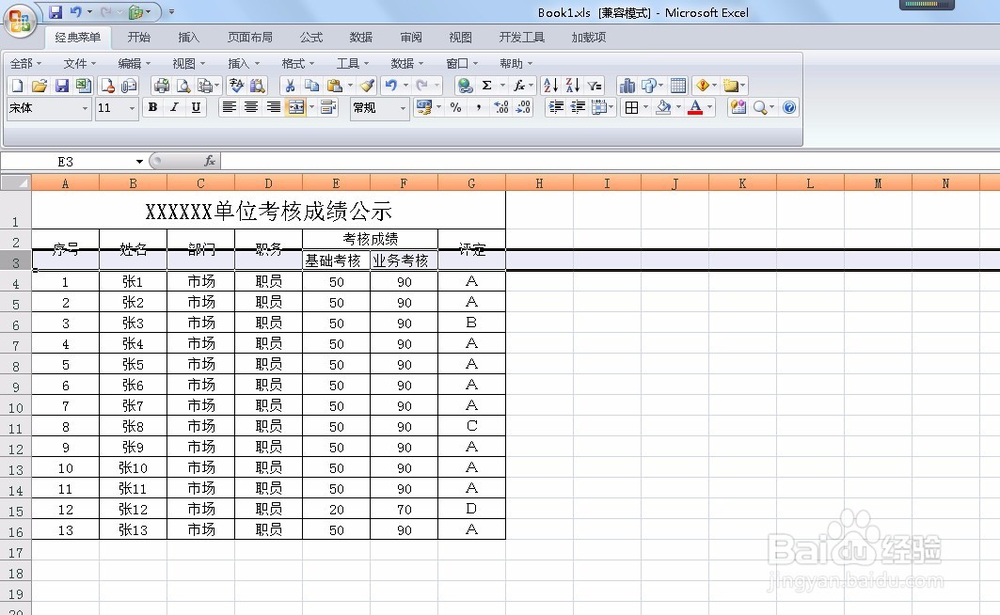
2、然后在功能区点击数据--筛选即可,如图。

3、如果数据中包含有空行,仅选择标题行进行晁瞩随稗筛选时,只会对第一个空行以上的部分进行筛选,要对所有数据筛选,先选中最下面的标题行及以下的所有数据,本例选中第三至第十八行。

4、然后点击数据--筛选即可,如图。

5、工作表受保护以后,不能对数据进行编辑,筛选也呈灰色不可用状态,要在保护的工作釉涑杵抑表中进行数据筛选,先选中数据区域的任一单元格,点击数据--筛选。

6、打开保护工作表对话框,勾选使用自动筛选,点击确定。

7、这样,工作表的数据无法编辑,但可以使用筛选,如图。

